Kako postaviti sliko v AutoCAD
Pri delu z risalnimi programi je pogosto potrebno, da se v delovni prostor postavi bitna slika. Ta slika se lahko uporabi kot vzorec za projicirani objekt ali pa samo dopolnjuje pomen risbe. Na žalost AutoCAD ne more postaviti slike, tako da jo povlečete iz okna v okno, kar je mogoče v drugih programih. Za ta ukrep je predviden drugačen algoritem.
Spodaj se lahko naučite, kako uporabiti več dejanj za postavitev slike v AutoCAD.
Preberite na našem portalu: Kako uporabljati AutoCAD
Kako vstaviti sliko v AutoCAD
1. Odprite obstoječi projekt v AutoCAD-u ali zaženite novega.
2. V nadzorni plošči programa izberite "Insert" - "Link" - "Attach".
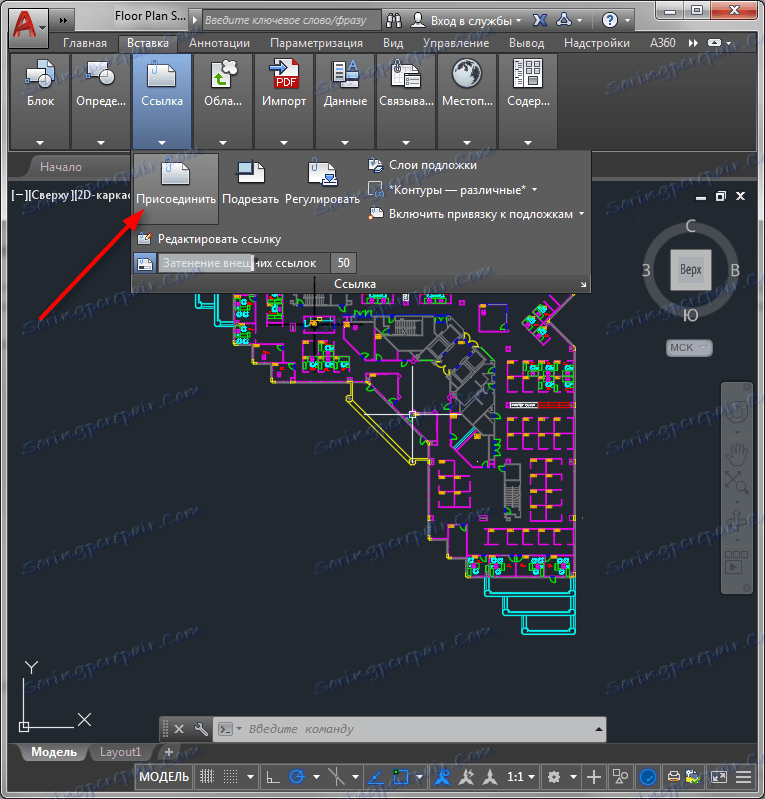
3. Odpre se okno za izbiro referenčne datoteke. Izberite želeno sliko in kliknite »Odpri«.
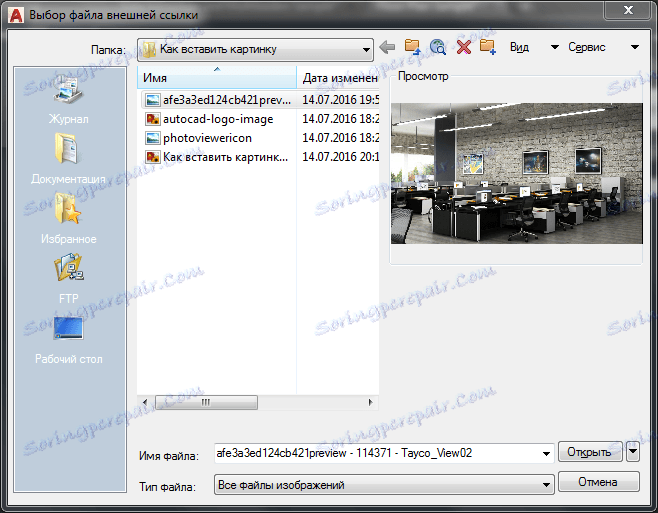
4. Pred vami, okno vstavljanja slike. Pustite vsa polja privzeto in kliknite V redu.
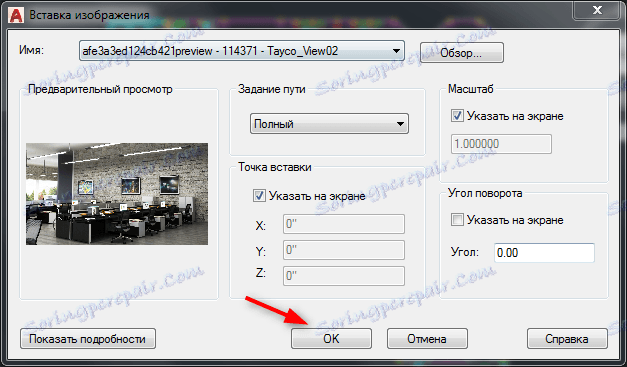
5. Na delovnem območju narišite območje, ki bo določilo velikost slike s klikom na levi in levi gumb miške na začetku in koncu risbe.
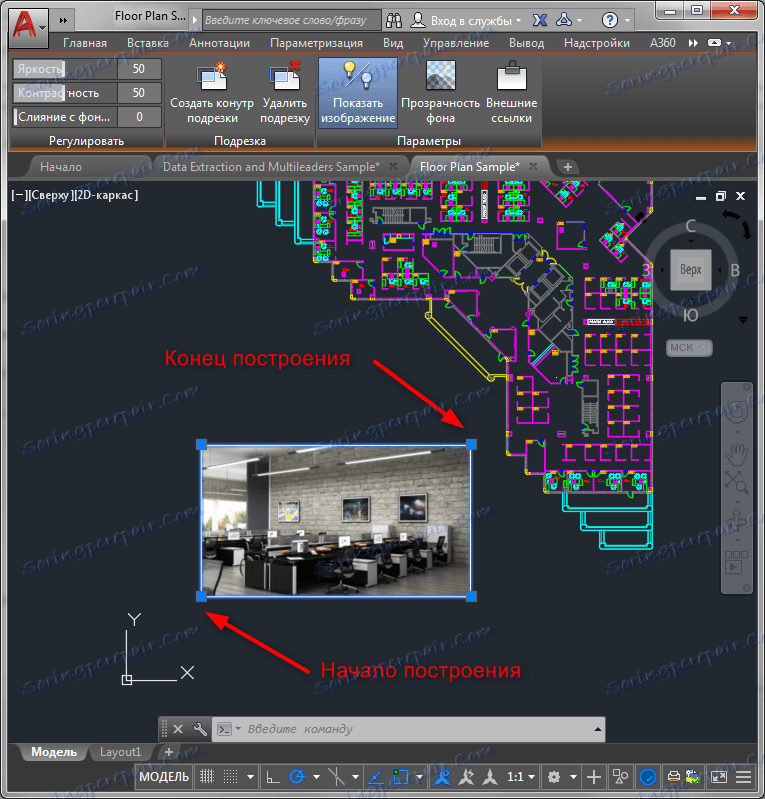
Slika se je pojavila na risbi! Upoštevajte, da je po tem "plošča za slike" postala na voljo. Na njej lahko nastavite svetlost, kontrast, preglednost, določite obrezovanje, začasno skrijete sliko.
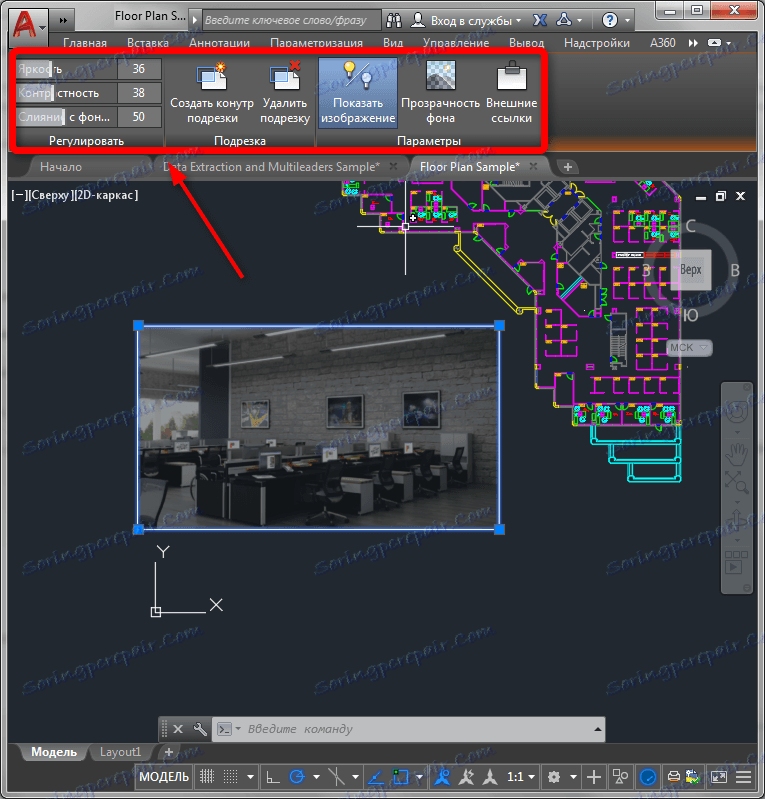
Če želite hitro povečati ali pomanjšati, povlecite levi gumb miške nad kvadratnimi pikami na svojih vogalih. Če želite premakniti sliko, premaknite kurzor na njen rob in ga povlecite z levo tipko miške.
Svetujemo vam, da se glasite: 3D modeliranje programske opreme
Kot lahko vidite, kljub očitnim oviram ni nič težje pri postavljanju slike v risbo AutoCAD. Uporabite ta lifhak pri delu z vašimi projekti.
